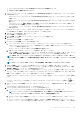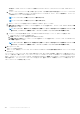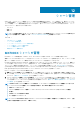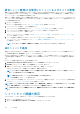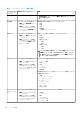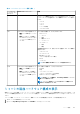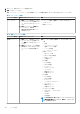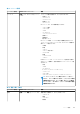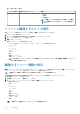Users Guide
• ファームウェアのアップデートジョブが進行中のクラスタのホストの接続プロファイル
• CIFS または NFS に配置されているリポジトリ
1. ファームウェアアップデート ウィザードを起動するには、OpenManage Integration で クラスタ をクリックし、次のいずれか
の手順を実行します。
• クラスタをクリックし、アクション > すべての OpenManage Integration アクション > ファームウェアアップデート の順
に選択します。
• オブジェクト タブで、アクション > すべての OpenManage Integration アクション > ファームウェアアップデート の順に
選択します。
• クラスタをクリックして、監視 > OMIVV クラスタ情報 > ファームウェア の順に選択します。ファームウェア 画面で、フ
ァームウェアウィザードを実行 リンクをクリックします。
• クラスタを右クリックして、アクション > すべての OpenManage Integration アクション > ファームウェアアップデート
の順に選択します。
OMIVV が、ホストのコンプライアンスおよび、同じクラスタ内のホストで他のファームウェアアップデートジョブが進行中か
どうかを確認します。検証後、ファームウェアアップデート ページが表示されます。
2. ようこそ ページで手順を読み、次へ をクリックします。
サーバの選択 ページが表示されます。
3. サーバの選択 ページの 名前 ツリービューのチェックボックスで、ホストを選択します。
4. 次へ をクリックします。
アップデートソースの選択 ページが表示されます。
5. アップデートソースの選択 ページで、次の手順を実行します。
a. ドロップダウンから、ドライバリポジトリプロファイルおよびファームウェアリポジトリプロファイルを選択します。
クラスタプロファイルにベースラインリポジトリが関連付けられている場合、関連付けられたファームウェアおよびドライ
バリポジトリが自動的に選択されます。
デフォルトでは、ホストのモデル名は バンドルの選択 領域で選択されます。
b. お使いのシステムに適したアップデートバンドルを選択し、次へ をクリックします。
ドライバの選択 ページが表示されます。このページには、ホスト名、サービスタグ、コンポーネント名、ベンダー、パッケ
ージ名、現行、使用可能、適用可能なアップデート など、ドライバコンポーネントの詳細情報が表示されます。
メモ: OMIVV では、ファームウェアアップデート用の 32 ビットおよび 64 ビットのバンドルをサポートします。同じリリ
ース ID のカタログで複数のバンドルが使用可能な場合は、OMIVV がこれらのバンドルの他にハイブリッドバンドルも作成
します。
メモ: 64 ビットバンドルは、iDRAC バージョン 1.51 以前を搭載した第 12 世代ホストではサポートされていません。
6. ドライバの選択 ページで、アップデートの必要があるドライバコンポーネントを選択して 次へ をクリックします。
コンポーネントの選択 ページが表示されます。このページには、ホスト名、サービスタグ、モデル名、コンポーネント、現行、
使用可能、重要度 など、コンポーネントの詳細情報が表示されます。
7. コンポーネントの選択 ページで、アップデートの必要があるファームウェアコンポーネントを選択して 次へ をクリックします。
ダウングレード中、または現在アップデート用にスケジュールされているコンポーネントは選択できません。ダウングレードを
許可 オプションを選択して、ダウングレード対象一覧からコンポーネントを選択します。
さまざまなデータグリッドのコンポーネントのコンテンツからカンマ区切りの値をフィルタリングするには、フィルタ を使用
します。
コンポーネントのデータグリッド内の列をドラッグすることもできます。ウィザードからエクスポートする場合は、
をクリ
ックします。
8. ファームウェアアップデート情報 ページに、すべてのファームウェアのアップデートの詳細が表示されます。次へ をクリックし
ます。
ファームウェアアップデートのスケジュール ページが表示されます。
9. ファームウェアアップデートのスケジュール ページで、次の手順を実行します。
a. ファームウェアアップデートジョブ名を ファームウェアアップデートジョブ名 フィールドに入力します。
メモ: ファームウェアアップデートジョブの名前は必須です。すでに使用されている名前は使用しないでください。フ
ァームウェアアップデートのジョブ名をパージすれば、そのジョブ名を再度使用できます。
b. ファームウェアアップデートの説明 フィールドに、ファームウェアアップデートの説明を入力します。これはオプションで
す。
c. ファームウェアのアップデート中に問題が生じた場合は、ジョブキューの削除と iDRAC のリセット をクリックします。こ
れによりアップデートプロセスが正常に完了する場合があります。これにより、ジョブの完了に必要なアップデート時間全
ファームウェアアップデートについて 101